调用摄像头在网页中实现视频采集功能主要依赖于 getusermedia api 和 html 的 <video> 标签。1. 调用摄像头使用 navigator.mediadevices.getusermedia() 方法,传入指定约束对象,成功后将流绑定到 video 元素上展示;2. html 中通过添加 autoplay 属性的 <video> 标签配合 javascript 显示实时画面;3. 可通过停止流中的轨道实现关闭摄像头功能;4. 注意事项包括需运行在 https 环境、用户授权机制、移动端兼容性及 iframe 中的安全限制。整个流程需妥善处理错误与权限以确保功能正常。
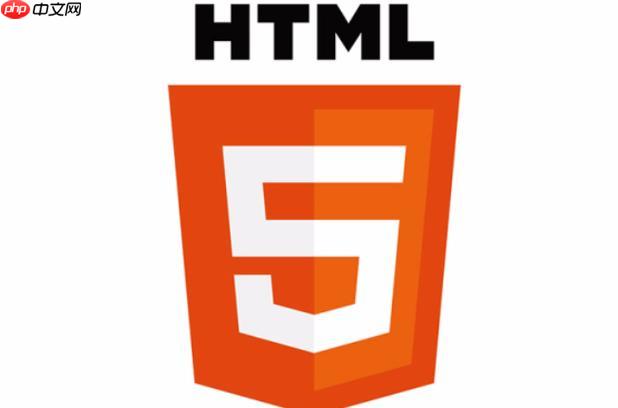
调用摄像头在网页中实现视频采集功能,主要依赖于浏览器提供的 getUserMedia API。这个 API 可以通过 JavaScript 获取用户的媒体设备(比如摄像头和麦克风),然后配合 HTML 中的 <video> 标签进行实时展示。
要调用摄像头,首先需要使用 navigator.mediaDevices.getUserMedia() 方法。它接收一个约束对象作为参数,用来指定请求哪种类型的媒体流。
navigator.mediaDevices.getUserMedia({ video: true })
.then(function(stream) {
// 成功获取流后,可以将其绑定到 video 元素上显示
const video = document.querySelector('video');
video.srcObject = stream;
})
.catch(function(error) {
console.error('无法获取摄像头', error);
});上面这段代码的意思是:尝试获取摄像头视频流,并把它显示在一个 <video> 标签里。如果用户拒绝权限或者没有摄像头,就会触发 .catch() 分支。
立即学习“前端免费学习笔记(深入)”;
HTML 中最常用的就是 <video> 标签来展示摄像头的画面。你只需要定义一个空的标签即可:
<video autoplay></video>
注意加上 autoplay 属性,否则有些浏览器不会自动播放流内容。
JavaScript 拿到流之后,通过 srcObject 把流绑定到 <video> 上,这样就能看到实时画面了。不需要额外写播放逻辑,因为流一旦接入就会自动开始。
有时候你想让用户能“关闭”摄像头,这时候可以通过访问流中的轨道并停止它们来实现。
let stream;
navigator.mediaDevices.getUserMedia({ video: true })
.then(function(s) {
stream = s;
const video = document.querySelector('video');
video.srcObject = stream;
});
function stopCamera() {
if (stream) {
stream.getTracks().forEach(track => track.stop());
}
}这样你可以加一个按钮,点击时执行 stopCamera() 就能关闭摄像头了。
getUserMedia,但在某些老旧设备或低版本浏览器中可能会有问题。基本上就这些。整个流程不算复杂,但要注意处理错误和权限问题,否则容易出现黑屏或静音等现象。
以上就是HTML如何调用摄像头?getUserMedia怎么配合HTML?的详细内容,更多请关注php中文网其它相关文章!

HTML怎么学习?HTML怎么入门?HTML在哪学?HTML怎么学才快?不用担心,这里为大家提供了HTML速学教程(入门课程),有需要的小伙伴保存下载就能学习啦!




Copyright 2014-2025 https://www.php.cn/ All Rights Reserved | php.cn | 湘ICP备2023035733号